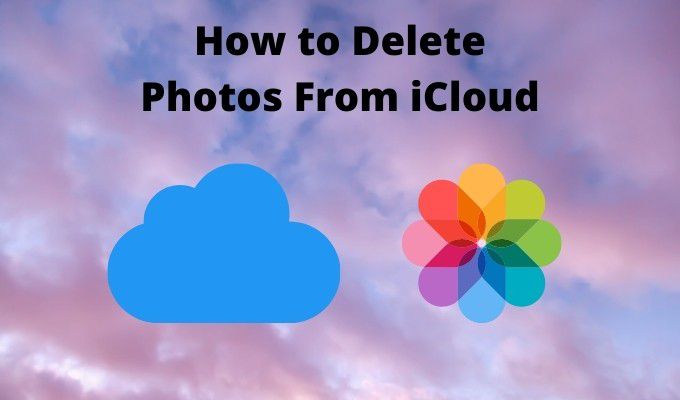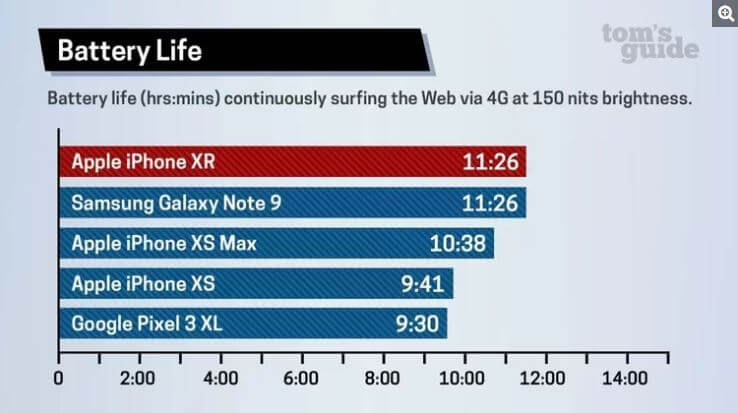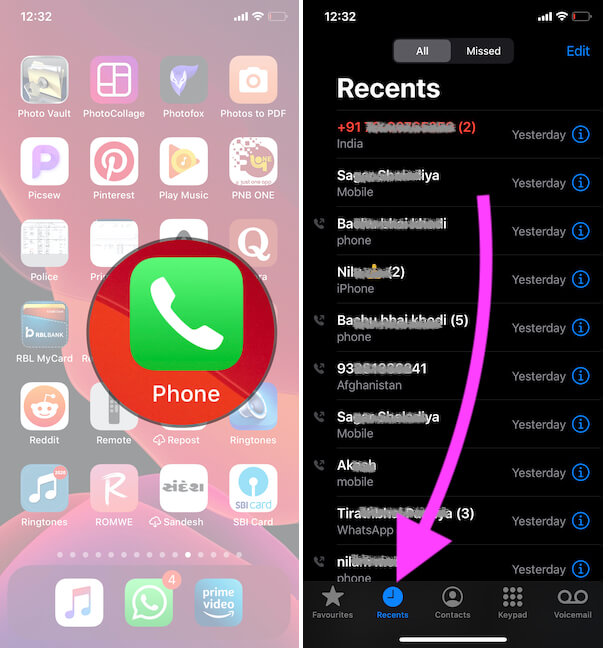Как отключить установку и удаление приложений на iPhone 12,11, X, 8: iOS 14 / 13.7
На любом устройстве iOS мы можем остановить или отключить установку и удаление приложений на iPhone X, iPhone 8 и iPhone 8 plus в параметрах настроек ограничения. Это автоматически скрывает значок магазина приложений, поэтому установка нового приложения автоматически останавливается, и вы также являетесь вашим iPhone. Приложения не будут покачиваться или не будут отображать знак «X» для удаления приложения поверх значка приложения.
Отключить или отключить установку и удаление приложений на iPhone, iPad и iPod Touch

1: перейдите в приложение настроек на iOS.
2: Нажмите «Общие»> «Ограничения». Если ограничение отключено, сначала включите его. Введите свой пароль ограничений и внесите изменения в настройки.
3: Найдите параметр установки приложения и удаления приложения и выключите или отключите для них переключатель.
Это не позволяет владельцу iPhone устанавливать новое приложение из магазина приложений и удалять приложение с главного экрана после длительного нажатия на значок приложения.
Что отключит установку приложения: значок магазина приложений будет скрыт на главном экране iPhone, а также не будет отображаться в результатах поиска в центре внимания.
Что будет после отключения удаления приложения: вы не можете удалить приложение при длительном нажатии значка приложения или под управлением, перейдите в Настройки> Общие> Хранилище iPhone> Имя приложения> Удалить приложение.
Чтобы повторно включить или включить установку нового приложения или удалить установленное приложение
Выполните шаги 1, 2, 3 и включите переключатель, чтобы установить ограничения на установку и удаление приложения.
Надеюсь, вы отключите установку и удаление нового приложения на iPhone X, iPhone 8 и iPhone 8 Plus, работающих на iOS 12 или новее.